Часто задаваемые вопросы
| Все темы | Напишите письмо | Закрыть |
| Все темы | Напишите письмо | Закрыть |

Для многих приложений сервиса 1cfresh.kz предусмотрены демоверсии (демонстрационные версии). В этой статье рассказано, чем отличаются демонстрационные версии приложений и как их можно использовать.
Демонстрационные версии приложений отличаются следующим:
пользователь демонстрационного приложения начинает работу не с «пустым» приложением, а с приложением, уже заполненным содержательными данными, позволяющими ознакомиться с возможностями приложения;
через 7 дней после создания демонстрационные приложения автоматически удаляются;
демонстрационное приложение может создать любой зарегистрированный пользователь сервиса, которому разрешено работать с приложениями соответствующей конфигурации, в то время как обычное приложение может создать только владелец абонента;
демонстрационные приложения не включаются в списки приложений абонента:
на странице сайта Мои приложения;
в личном кабинете (менеджере сервиса);
в группе 1cfresh.kz списка информационных баз тонкого клиента.
Чтобы запустить демоверсию приложения:
на странице Мои приложения сайта сервиса подвести указатель мыши к значку приложения;
если у приложения имеется демоверсия, то рядом появится надпись ДЕМО:
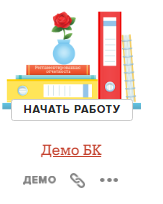
щелкнуть мышью по появившейся надписи ДЕМО;
будет выведено сообщение Для вас готовится индивидуальная демоверсия приложения;

через некоторое время демонстрационное приложение будет подготовлено и запущено, и с ним можно будет работать.
Если вы хотите работать с тем же с демонстрационным приложением после завершения текущего сеанса работы с браузером (например, вам нужно выключить компьютер и продолжить работу завтра), можно поступить следующим образом:
добавить адрес демонстрационного приложения в закладки браузера:
нажав комбинацию клавиш Ctrl+D (на компьютерах Mac – комбинацию клавиш ⌘+D);
или щелкнув мышью значок звездочки ![]() справа от адресной строки браузера:
справа от адресной строки браузера:

можно скопировать и сохранить часть адреса демонстрационного приложения без окончания, задающего код языка – то есть без расположенных в конце адресной строки символов /ru_RU/ или /en_US/ и т.п.
![]()
Эту часть адреса демонстрационного приложения можно использовать для вызова демонстрационного приложения:
с помощью браузера («по прямой ссылке»), как описано в статье по ссылке;
с помощью тонкого клиента «1С:Предприятия», как описано в статье по ссылке.
Следует иметь в виду, что через 7 дней после создания демонстрационные приложения автоматически удаляются.
Через 7 дней после создания демонстрационные приложения автоматически удаляются. Поэтому если данные демонстрационного приложения представляют для вас какую-либо ценность, эти данные следует не позднее 7 дней (168 часов) после создания приложения сохранить, как описано в статье по ссылке.
Полученный при этом файл выгрузки можно использовать:
для создания в сервисе нового приложения, содержащего выгруженные данные демонстрационного приложения.
Вопросы и ответы – Приложения сервиса
Ваши возможности на сайте сервиса
Использование тонкого клиента при работе в сервисе
Установка и использование тонкого клиента в Linux
Установка и использование тонкого клиента в OS X
Как загрузить данные в локальную версию приложения?

 Ваше приложение готовится к использованию. Пожалуйста, подождите.
Ваше приложение готовится к использованию. Пожалуйста, подождите.